Veja como ativar o teclado virtual em PCs com Windows
Por Marco Aurelio Andrade de Souza
05/05/2022 - 10:30•1 min de leitura
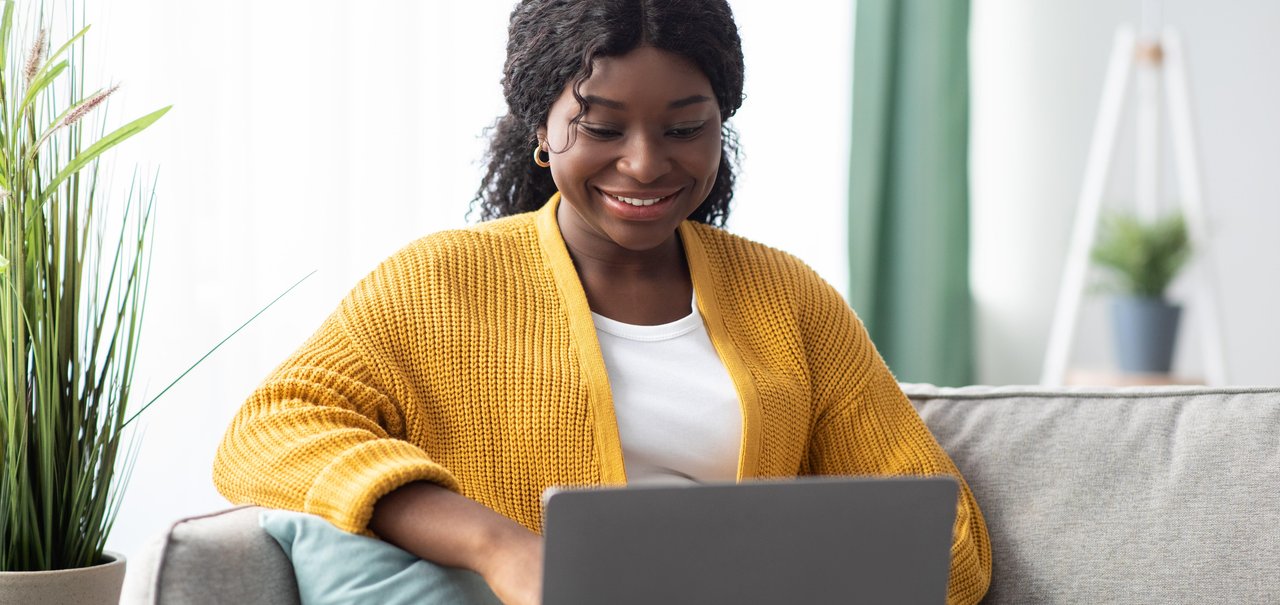
Fonte: TecMundo
Imagem de Veja como ativar o teclado virtual em PCs com Windows no tecmundo
Apesar dos desktops e notebooks já possuírem o seu teclado físico, recorrer à versão virtual do Windows pode ser necessário. Caso usuário tenha algum problema com o funcionamento do periférico ou precise da solução digital, o uso da ferramenta no computador pode ser útil.
Pensando nisso, o TecMundo trouxe um tutorial de como ativar o teclado virtual no Windows 11. O tutorial, porém, também serve para a versão Windows 10 do sistema operacional.
Confira!
1. Abra as configurações do dispositivo
 (TecMundo/Reprodução)
(TecMundo/Reprodução)
O primeiro passo para ativar o seu teclado virtual é abrir as configurações do dispositivo. Para isso, clique no símbolo do Windows na parte inferior do seu computador e depois selecione "Configurações".
2. Entre em acessibilidade
 (TecMundo/Reprodução)
(TecMundo/Reprodução)
Na tela de configurações do Windows, clique em "Acessibilidade" e depois desça a página até encontrar "Teclado".
3. Ative o teclado virtual
 (TecMundo/Reprodução)
(TecMundo/Reprodução)
Nas configurações do teclado, procure por "teclado virtual" e clique sobre o botão cinza ao lado do nome para que ele seja ativado. Depois, aguarde alguns segundos para que a ferramenta apareça na tela.
O funcionamento do teclado virtual é muito simples e prático, bastando que o usuário clique sobre as letras e números para construir o seu texto. Na hora da navegação ou de assistir a um conteúdo, o usuário pode minimizar o teclado, abrindo-o apenas nos momentos necessários.
O procedimento foi realizado no Windows 11, no entanto, o passo a passo também serve para as versões mais atingas do sistema operacional da Microsoft. Gostou da matéria? Então fique ligado no TecMundo para não perder mais nenhum de nossos tutoriais!





